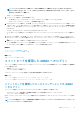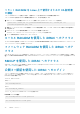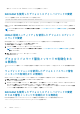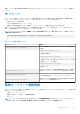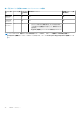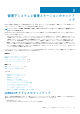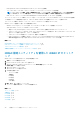Users Guide
スマートカードを使用してローカルユーザーとして iDRAC にログインするには、次の手順を実行します。
1. リンク https://[IP address]] を使用して iDRAC ウェブインタフェースにアクセスします。
iDRAC ログイン ページが表示され、スマートカードを挿入するよう求められます。
メモ: デフォルトの HTTPS ポート番号(ポート 443)が変更されている場合は、https://[IP address]:[port
number] と入力します。ここで、[IP address] は iDRAC の IP アドレスであり、[port number] は HTTPS ポート番
号です。
2. スマートカードをリーダーに挿入して ログイン をクリックします。
スマートカードの PIN のプロンプトが示されます。パスワードは必要ありません。
3. ローカルのスマートカードユーザーのスマートカード PIN を入力します。
これで iDRAC にログインされました。
メモ: スマートカードログオンの CRL チェックの有効化 を有効にしているローカルユーザーの場合、iDRAC は CRL のダウ
ンロードとユーザーの証明書の CRL の確認を試行します。証明書が CRL で失効済みとしてリストされている場合や、何ら
かの理由で CRL をダウンロードできない場合は、ログインに失敗します。
関連概念
スマートカードログインの有効化または無効化 、p. 154
関連タスク
ローカルユーザーのための iDRAC スマートカードログインの設定 、p. 152
スマートカードを使用した Active Directory ユーザーとして
の iDRAC へのログイン
スマートカードを使用して Active Directory ユーザーとしてログインする前に、次を実行する必要があります。
• 信頼済み認証局(CA)証明書(CA 署名付き Active Directory 証明書)を iDRAC にアップロードします。
• DNS サーバーを設定します。
• Active Directory ログインを有効にします。
• スマートカードログインを有効にします。
スマートカードを使用して iDRAC に Active Directory ユーザーとしてログインするには、次の手順を実行します。
1. リンク https://[IP address] を使用して iDRAC にログインします。
iDRAC ログイン ページが表示され、スマートカードを挿入するよう求められます。
メモ: デフォルトの HTTPS ポート番号(ポート 443)が変更されている場合は、https://[IP address]:[port
number] と入力します。ここで、[IP address] は iDRAC IP アドレスであり、[[port number] は HTTPS ポート番
号です。
2. スマートカードを挿入し、ログイン をクリックします。
PIN ポップアップが表示されます。
3. PIN を入力し、送信 をクリックします。
Active Directory の資格情報で iDRAC にログインされます。
メモ:
スマートカードユーザーが Active Directory に存在する場合、Active Directory のパスワードは必要ありません。
関連概念
スマートカードログインの有効化または無効化 、p. 154
関連タスク
Active Directory ユーザーのための iDRAC スマートカードログインの設定 、p. 154
32 iDRAC へのログイン